win7系统安装图文详细教程,图文详细说明U盘如何安装win7
Windows 7,中文名称视窗7,是由微软公司(Microsoft)开发的操作系统,内核版本号为Windows NT 6.1。Windows 7可供家庭及商业工作环境:笔记本电脑 、平板电脑 、多媒体中心等使用。Windows 7可供选择的版本有:入门版(Starter)、家庭普通版(Home Basic)、家庭高级版(Home Premium)、专业版(Professional)、企业版(Enterprise)(非零售)、旗舰版(Ultimate)。
win7是功能最强最稳定的系统之一,是多数用户首选的装机系统,Win7的版本有:入门版、家庭普通版、家庭高级版、专业版、企业版、旗舰版。那么用户如果想要使用win7系统,那么U盘如何安装win7?下面,小编就来跟大家讲解U盘安装win7的操作步骤。
Win7做了许多方便用户的设计,如快速最大化,窗口半屏显示,跳转列表,系统故障快速修复等。Win7的 Aero效果华丽,有碰撞效果,水滴效果,还有丰富的桌面小工具。下面,小编给大家带来了U盘安装win7的图文教程。
U盘如何安装win7
准备工作:
1、检查电脑硬盘模式为AHCI
2、使用大白菜装机版,制作一个大白菜u盘启动盘。
3、下载原版win7系统并放入制作好的大白菜u盘启动盘中。
将制作好的大白菜u盘启动盘插入usb接口(台式用户建议将u盘插在主机机箱后置的usb接口上),
然后重启电脑,出现开机画面时,通过使用启动快捷键引导u盘启动进入到大白菜主菜单界面,
选择“【02】运行大白菜Win8PE防蓝屏版(新电脑)”回车确认。
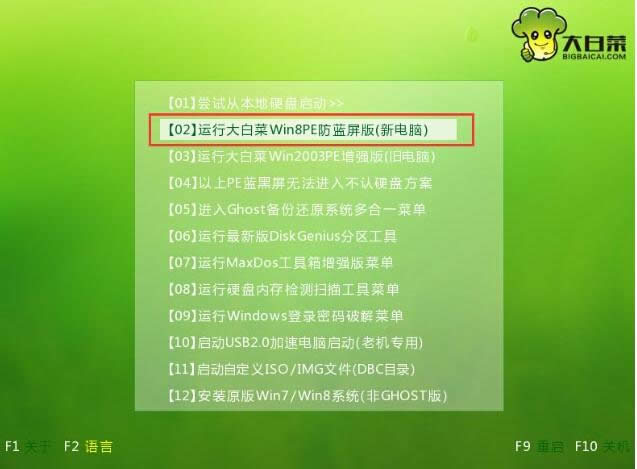
U盘示例1
登录大白菜装机版pe系统桌面,系统会自动弹出大白菜PE装机工具窗口,点击“浏览(B)”进入下一步操作。
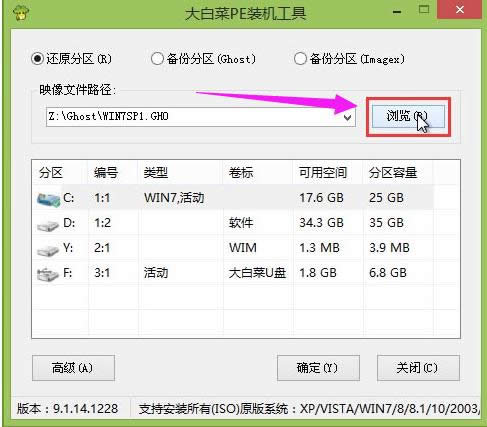
U盘安装示例2
找到存放在制作好的大白菜u盘启动盘中的原版win7系统镜像包,点击“打开(O)”进入下一步操作。
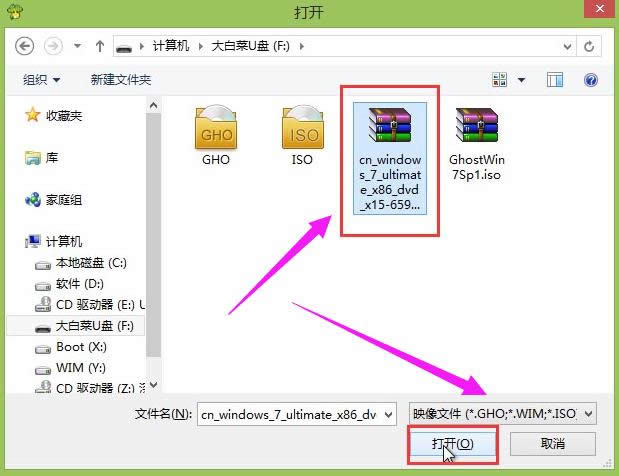
U盘示例3
在映像文件路径下我们选择原版系统中的旗舰版进行安装,然后选择需要安装原版win7的系统盘,点击“确定(Y)”进入下一步操作。
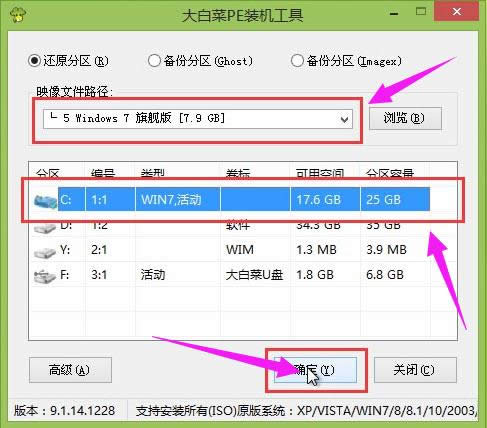
U盘安装示例4
在弹出的窗口中,默认选择即可,直接点击“确定(Y)”开始系统还原操作。

win7示例5
耐心等待系统还原完成之后,等待系统自动安装完成
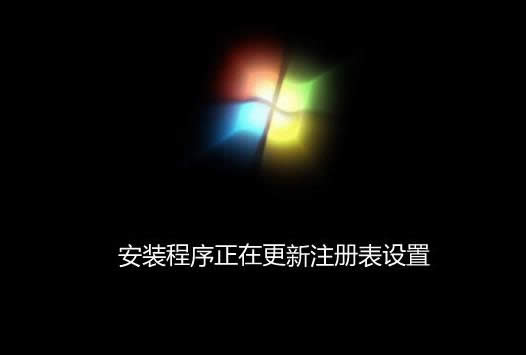
安装系统示例6
以上就是U盘安装win7的操作步骤。
windows 7 的设计主要围绕五个重点——针对笔记本电脑的特有设计;基于应用服务的设计;用户的个性化;视听娱乐的优化;用户易用性的新引擎。 跳跃列表,系统故障快速修复等,这些新功能令Windows 7成为最易用的Windows。
……